フォトショップの乗算の使い方
 View数6,505
View数6,505 コメント数0
コメント数0
手順・使い方の説明文
皆様こんにちは、
初めてフォトショップを使われる初心者様向けのご案内です。
一見難しそうですが、ポイントさえ把握できれば、簡単にフォトショップが使えます。今回は、「フォトショップの乗算の使い方」です。
赤丸レイヤーの上に緑丸レイヤーがあり、重なっているように配置します。
その重なっている所をより具体的に表現する際に、乗算機能を使ってみました。
ここでの注意点は背景の色やレイヤーの色により、乗算が大きく変化する点です。良くもなりますし、悪くもなると言う事になります。何度も繰り返しやっているうちに、色の愛称が把握するようになると思いますので
この点を注意して作業してください。
今回は背景白で赤と緑の丸レイヤーを乗算する簡単明快なパターンです。ここで色々な色を乗算してみて色の基本を学んで頂ければ、今後に繋がるのではないでしょうか!
 フォトショップの乗算の使い方の手順・使い方
フォトショップの乗算の使い方の手順・使い方
 フォトショップの乗算の使い方へのコメント投稿
フォトショップの乗算の使い方へのコメント投稿
 携帯・スマホで見る
携帯・スマホで見る
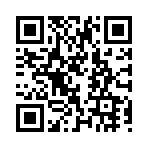
読み取り回数:0回
この手順・使い方の投稿者:ヒロ
イラストやデザインを提供させて頂きます。私はデザインや物作りが大好き人間です。季節ものから可愛い素材、そしてシンプルなデザイン。時には斬新でカッコいい素材等様々なジャンルを勉強中です。是非、貴方様のお役に立てれば嬉しいです。今後とも宜しくお願いします。
 この投稿者の他の手順・使い方
この投稿者の他の手順・使い方
-
イラストレーターのぼ…
皆様、こんにちは、初めてイラストレーター…
8,131
0
-
ショートカットキー …
皆様、こんにちは、初めてイラストレーター…
3,195
0
-
ショートカットキーの…
皆様、こんにちは、初めてイラストレーター…
4,288
0
-
ツールバー・パレット…
皆様、こんにちは、初めてイラストレーター…
3,814
0
-
ショートカットキーの…
皆様、こんにちは、初めてイラストレーター…
5,807
0
-
ショートカットキーの…
皆様、こんにちは、初めてイラストレーター…
5,747
0
-
ショートカットキー …
皆様、こんにちは、初めてイラストレーター…
3,286
0
-
ショートカットキーの…
皆様、こんにちは、初めてイラストレーター…
7,091
0
















コメント投稿